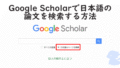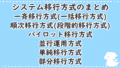本格的な画像編集ソフトウェアのAffinity Photo(アフィニティフォト)で新規作成時のドキュメント設定について詳しく解説します。
ページ幅、ページ高さ、DPI、ドキュメント単位、カラーフォーマット、カラープロファイル、マージンなど、どういう設定にしたらいいの?という疑問にもお答えします!
新規作成
画面左上の「ファイル」から新規(N)をクリックします。ショートカットキーでは、ctrl+Nです。
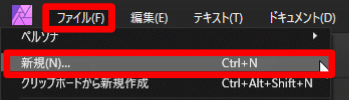
新規ドキュメント
概要
左は、プリセット・テンプレートを選択できます。(画像では緑枠部分)
作成したいサイズや用途がすでに決まっているときは、クリックするだけで、右のドキュメントにサイズやカラーフォーマットなどが自動で数値が設定されます。
右は、ドキュメントの詳細設定ができます。(オレンジ枠)
プリセットにない設定やテンプレートを作成したいときは、ここで数値を設定します。
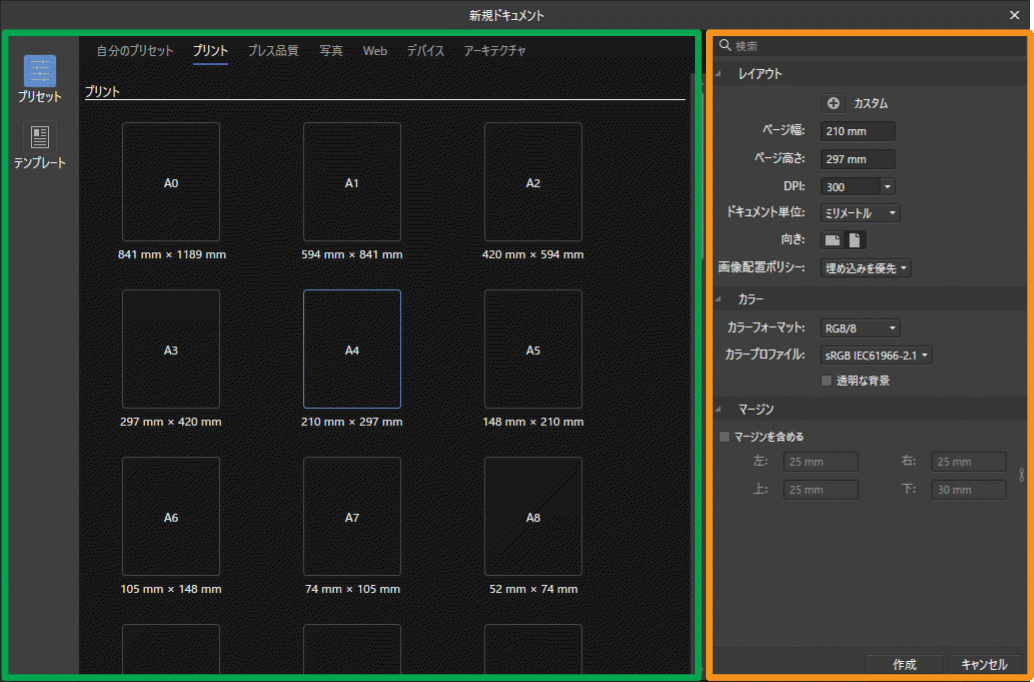
ページの幅、ページの高さ、ドキュメント単位の設定
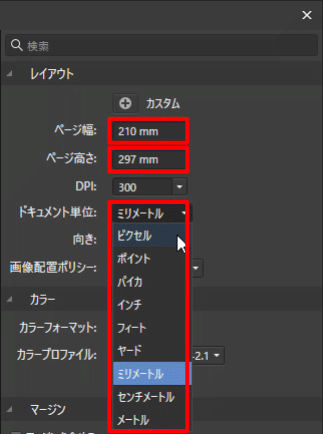
ドキュメント単位を選択し、ページ幅・ページ高さを設定します。
ドキュメント単位の選び方
印刷する場合は、単位は入稿する印刷所によって単位が指定されている場合もありますので、印刷の情報を確認しましょう。Affinity Photoは画像編集ソフトウェアなので、「ピクセル」か「ミリメートル」になるかと思います。
- WEBデザインなど、WEBで使用する場合は「ピクセル」を選びます。
- 印刷に使う場合は、「ミリメートル」を選びます。
とりあえず絵を書いてみたい!という方は、ミリメートルで大丈夫です。
(小話)それ以外の単位について
ポイント …文字や図形のサイズを表し、出版で使用される単位です。1pt(1ポイント)は約0.35mmです。
パイカ … 文字サイズの単位として使用されています。1パイカは約4.23mmです。主に欧米で使われています。
インチ…長さを表す単位です。1インチは25.4mmです。
フィート … 長さを表す単位です。 1フィートは304.8mmです。
ヤード … 長さを表す単位です。 1ヤードは914.4mmです。
センチメートル・メートル … ミリメートルでは調整しづらい時、サイズの大きい時に使用します。
DPI(解像度)とは?おすすめの設定値について
DPIは解像度の単位で、dots per inch(ドット・パー・インチ)の略です。
1インチの幅(1辺)の中にいくつのドット(点)があるかを表す値となっています。100dpiであれば、1インチあたり100ドットとなります。
dpiは用途によって変更する必要があります。
WEBで使う場合は、72dpiに設定することが多いです。WEBで高いdpiに設定しても意味はありません。その理由は、 “1インチが何ピクセルか”という別の基準で画質が決まるので、dpiは関係ありません。300dpiでも72dpiでも、ピクセル数が同じであれば同じ画質になります。
印刷に使う場合は300~400dpiが多いです。
ポスターの場合は200dpiが多いです。
こちらも入稿する印刷所で指定されていれば、そちらに合わせてください。
Affinity PhotoでのDPIの設定方法
「ページ高さ」の下に「DPI」がありますのでここから設定します。
プルダウンから選択するか、数値の部分をクリックして自由に数値を設定することもできます。
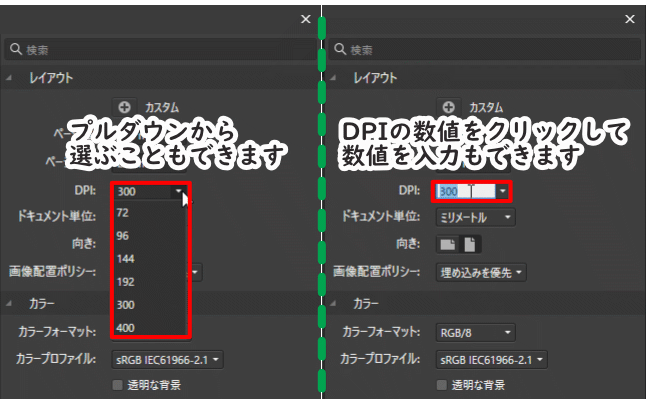
縦向き・横向きの設定
お好みの向きを設定できます。設定後は、ページ幅・ページ高さで変更します。
ちなみに、縦から横、横から縦で切り替えるとページ幅、ペーズ高さが自動で変更(交換)されます。

実寸表示
Affinity Photoのヘルプによると、実寸表示はピクセル、ポイント、パイカのいずれかを選択すると表示されるオプションとの説明ですが、実際に試したところ、パイカでは表示されませんでした。
[実寸表示]—ドキュメントを表示するときに「実寸」で表示するようデバイスを設定します([表示]メニューから)。このオプションは、[ドキュメント単位]が[ピクセル]、[ポイント]、または[パイカ]に設定されている場合にのみ使用できます。ポップアップメニューから選択します。
Affinity Photoヘルプ